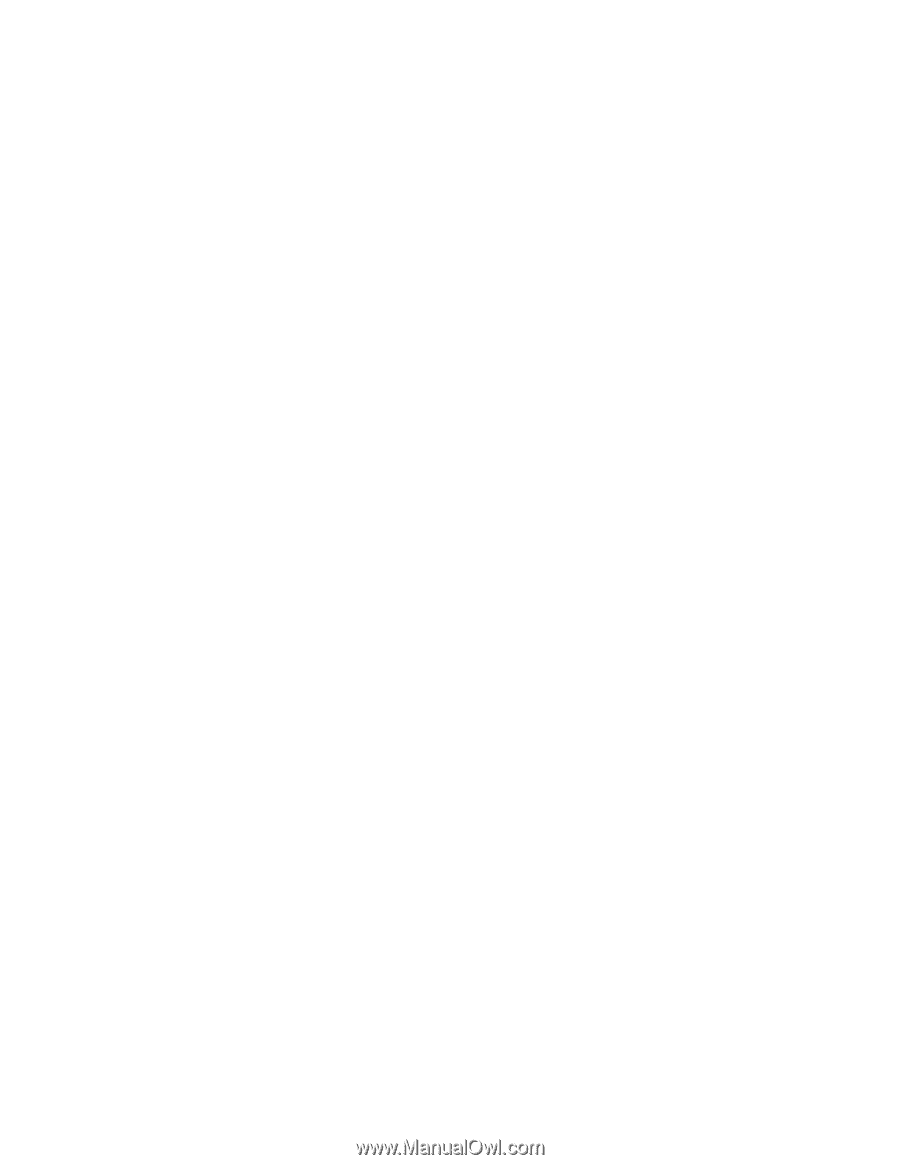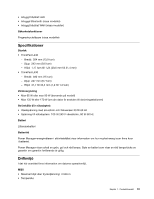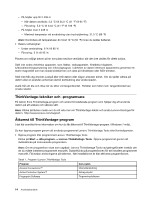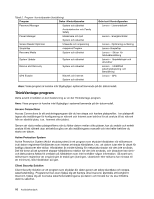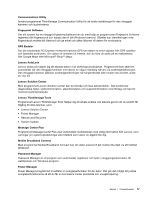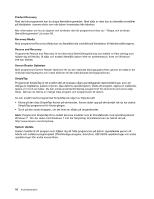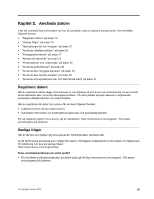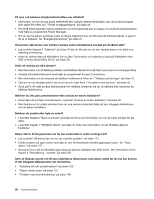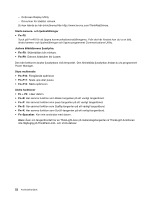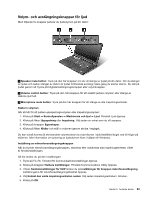Lenovo ThinkPad L430 (Swedish) User Guide - Page 34
Product Recovery, Recovery Media, Rescue and Recovery, Screen Reader Optimizer, SimpleTap
 |
View all Lenovo ThinkPad L430 manuals
Add to My Manuals
Save this manual to your list of manuals |
Page 34 highlights
Product Recovery Med det här programmet kan du skapa återställningsmedier. Med hjälp av dem kan du återställa innehållet på hårddisken i samma skick som när datorn levererades från fabriken. Mer information om hur du öppnar och använder det här programmet hittar du i "Skapa och använda återställningsmedier" på sidan 59. Recovery Media Med programmet Recovery Media kan du återställa hela innehållet på hårddisken till fabriksinställningarna. Rescue and Recovery Programmet Rescue and Recovery är en lättanvänd återställningslösning som består av flera verktyg som hjälper dig att felsöka, få hjälp och snabbt återställa datorn efter en systemkrasch, även om Windows inte kan startas. Screen Reader Optimizer Med programmet Screen Reader Optimizer får du den optimala läsningsupplevelsen genom att ställa in din önskade skärmljusstyrka och rotera skärmen till den bekvämaste läsningspositionen. SimpleTap Programmet SimpleTap är ett snabbt sätt att anpassa några grundläggande datorinställningar, som att stänga av högtalarna, justera volymen, låsa datorns operativsystem, starta ett program, öppna en webbsida, öppna en fil och så vidare. Du kan också använda SimpleTap-programmet för att komma åt Lenovo App Shop. Där kan du hämta en mängd olika program och programvaror till datorn. Du kan snabbt starta programmet SimpleTap på något av följande sätt: • Klicka på den röda SimpleTap-ikonen på skrivbordet. Ikonen dyker upp på skrivbordet när du har startat SimpleTap-programmet för första gången. • Tryck på den svarta knappen, om det finns en sådan på tangentbordet. Anm: Programmet SimpleTap finns endast på vissa modeller som är förinstallerade med operativsystemet Windows 7. Om din dator med Windows 7 inte har SimpleTap förinstallerat kan du hämta det på http://www.lenovo.com/simpletap. System Update System Update är ett program som hjälper dig att hålla programmen på datorn uppdaterade genom att hämta och installera programpaket (ThinkVantage-program, drivrutiner, UEFI BIOS-uppdateringar och andra uppdateringar från andra leverantörer). 18 Användarhandbok